下面图老师小编要跟大家分享Photoshop蒙太奇结构-制作城中之城,简单的过程中其实暗藏玄机,还是要细心学习,喜欢还请记得收藏哦!
【 tulaoshi.com - PS 】
先看一下最终效果:

1.这个教程中我们要使用到:城市照片、高层建筑照片、女孩照片、锈迹纹理图片等素材。首先打开锈迹纹理图片,复制并设置混合模式为叠加,然后留着备用。

2.打开城市照片,将整个照片拖入画布,并且使用自由变换将大小调整到整个画布。

将此层命名为城市并将混合模式设置为强光

(图老师整理) 3.按快捷键ctrl+alt+shift+b调出黑白,如下图调整
(本文来源于图老师网站,更多请访问http://www.tulaoshi.com/ps/)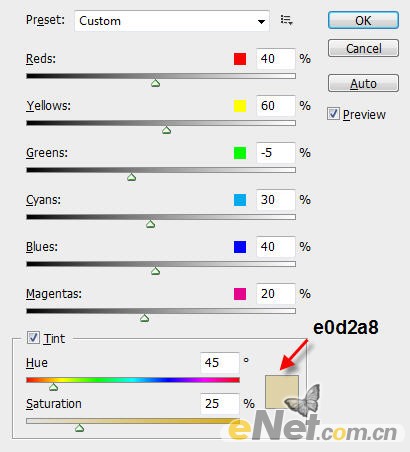
按快捷键Ctrl+M调出曲线,设置红通道的参数

得到下面的效果

(本文来源于图老师网站,更多请访问http://www.tulaoshi.com/ps/)
4.复制城市层一次,点击菜单中的滤镜模糊高斯模糊tuLaoShi.com并如下设置

然后将图层的混合模式设置为变暗得到如下效果

5.打开高层建筑图片,把整个图片拽入道画布并将图层命名为高层,使用软角橡皮擦工具将多余的部分消除掉。调出黑白选项如下图设置

会得到如下的效果

6.将高层图层的混合模式设置为叠加这时候可以看见高层建筑溶于背景中的效果

制作一些动感效果,复制高层图层几次,调整图像的大小和位置,放在下图所示的位置

7.打开女孩照片,并将照片拖入画布,调整到整个画布大小,使用软角橡皮擦将天空的部分以及其它不用的部分清除,并改变图层的混合模式为强光

(本文来源于图老师网站,更多请访问http://www.tulaoshi.com/ps/)
命名这个层为女孩并复制这个层,将复制的层的混合模式设置为叠加,得到如下效果

8.下面来制作光的效果。新建一个层命名为灯光,使用套索工具并设置羽化为40px,并在图上绘制一个选区这个选区要在女孩望着的方向,然后使用滤镜渲染云彩,得到云得样子,如下图所示

将层的混合模式设置为Tulaoshi.Com颜色减淡,在点击滤镜模糊高斯模糊如下设置

你将得到如下效果

复制图层几次,并将混合模式设置为线性光模式,将得到如下效果

你也可以在调整色相/饱和度来的到如下的最终效果

(本文来源于图老师网站,更多请访问http://www.tulaoshi.com/ps/)
来源:http://www.tulaoshi.com/n/20160405/2125714.html
看过《Photoshop蒙太奇结构-制作城中之城》的人还看了以下文章 更多>>